おしゃれな部屋のルームツアーを見ているとテレビを撤去してプロジェクターによるホームシアターシステムを作っている人がいる。なんとなく憧れるのだが。実際に設置した人を見たことがない。実際に買って後悔しないのか。ハードオフで中古品を買って試してみた。結論からいうと3300円の昔のプロジェクターでもそれなりに楽しめた。わざわざ部屋を暗くして映像作品を見るというのは非日常的な体験だ。
ただしやはり「何を買っていいのか」と悩む人は出てくるかもしれない。中華製の格安製品から国産「全部入り」まで、とにかく選択肢が多すぎる。価格でいうと1万円から20万円以上というものがある。
サウンドマスターの山内慎一氏が徹底的にこだわったDHT-S200シリーズの最終進化系
DHT-S218をAmazonで購入
結論だけを書くと中華格安プロジェクターはやめておけという気がする。昼間でも普通に使いたいなら2,500ルーメン以上は必要だ。さらに解像度も非常に重要だ。EPSONの800*600のプロジェクターでは満足できなくなり、1280*720程度あるプロジェクターに行き着いた。このシステムとサウンドバーを接続して最終的にはおうち映画館を作ることができた。音響空間はパーソナルだが5.1chの立体音響で昼間から映画を楽しむことができるくらいのシステムが構築できた。
目次
構成と価格
最終的には1万円程度の構成になった。まず中古のFireTV Stickを買ってきた。次に中古のACERプロジェクターを手に入れた。3Dの立体映像を楽しめる製品だが、解像度が1280*720あり実用的に使える。
合計9,350円でおうち映画館コース
- 中古のFireTV Stick(第二世代)1,650円
- 中古ACERプロジェクター 3,300円
- SONY HT-CT380 サウンドバー 4,400円
FireTV Stickを使ってHDMIから映像を取った。
ただ、ここに行き着くまでには失敗も経験した。例えば最初に買ってきたEPSONのEB-S10はHDMI接続ができなかった。また解像度も800*600である。これではぼんやりしている。映画を見るには十分だがPCとの接続には使えない。次にDr.J H04という中華製格安プロジェクターを1,650円で買ってきたのだが、これは昼間は暗すぎて使い物にならなかった。公称で1,000ルーメンの製品だそうだが中国製のプロジェクターの光量の測り方はいい加減で公称の値があてにならないことが多いそうだ。

とことん、みたいチャンネルだけ まずは無料体験
ぜひやるべき人・後悔する人
後悔する人
まず最初に「後悔するポイント」を書いてゆく。
まず中華製はやめておけと言いたい。実際にランキングを見ると中華製のプロジェクターとNeburaの70000円程度の製品が最もよく売れているようだ。試しに中華製プロジェクターを買ってきたのだが個人的にはかなり不満だった。「1000ルーメン」の製品だったのだが昼間は全く何が写っているのかわからなかった。
次の問題は妥協だ。EPSONの初期型のプロジェクターは800*600という解像度である。テレビや映画を見るには不満はないがたまにPCで使いたいと思っても実用的ではない。今回は3台のプロジェクターを買ったがこんなことができるのは中古だからである。
最初から新品で揃えたい人はそれなりのルーメン数と解像度を持ったプロジェクターを買った方がいい。あとHDMI端子は必須だ。
騒音問題
いちどネガティブな印象を持つと些細なことが気になるかもしれない。プロジェクターはランプを空冷する必要があるので「音が気になる」人がいそうだ。ちなみに温度もかなり上がる。吹き出し口には「高温注意」と書いてある製品もあるが本当に高温になる。これはランプだけだろうと考えたのだが、LEDでも割と音が気になる物だなあと思った。
拡張問題
中古を選ぶ場合でも新品を選ぶ場合でも拡張性(ポートの数)などは調べておいたほうがいい。HDMIのポートの数などだ。中古は意外とHDMIが付いていないものがあり、新品は逆にHDMIしかなかったりする。またUSB A端子がついているものであればFireTV Stickに電源が供給できる可能性がある。Chromecast with GoogleTVは直接電源供給をしなければ映像出力ができなかった。
解像度も意外と重要だ
最初の2台を購入した時には「やはり大画面テレビにはかなわないなあと思った。ただ、最後に買ったACERのプロジェクターくらいになると妥協なしに満足だと言える。要は解像度なのだ。
- EPSONのEB-S10は解像度が800×600しかなった。地上波のテレビ番組が見れれば十分という人には十分なのだが、パソコンのプレゼンテーションで大きなスプレッドシートを共有したいという人には向かない程度であった。解像度にこだわるのであればそれなりの性能のものを手に入れる必要がある。800×600でもYouTubeなどでは問題がないの。だが、ブログを更新したりニュース記事を読んりするのは無理だ。
- DR.Jも1080P対応ということになっているのだが細かい字は読みにくい。光学的なフォーカスが甘いのかもしれないしそれ以外の理由があるのかもしれない。一応Macの文字は読めるなあという程度だった。
- 最後に購入したAcer H5370BDは1280×720という解像度なのだが、これだと実用に耐えるくらいの映像を得られる。

とことん、みたいチャンネルだけ まずは無料体験
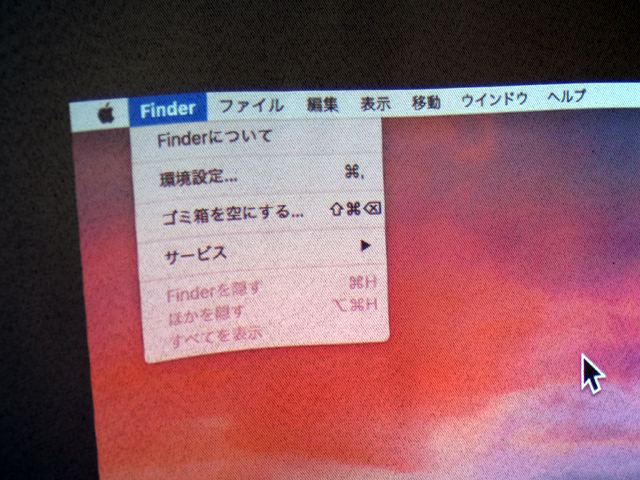
その他の問題
- スピーカーの性能はそれほど期待できそうにない。音響システムは別に組んだ方がいい。EPSONでも高価格帯だとYamahaの2.1chスピーカーがついていたりするのだが、音にこだわる人は別途サウンドバーなどを購入するのではないかと思う。接続の仕方によっては手軽に立体音響が楽しめる。
- MacとEPSONのプロジェクターをUSB接続してみたのだがメーカーが「これは使える」と言っていたドライバーが使えなかったりした。EPSONに限った話なのかもしれないのだが、サポートは意外とあてにならない。これについては別途解説することにする。ビジネスプレゼンテーションで使う場合にはHDMIで接続するか、YouTube視聴目的だとFireTV Stickを買ってきたほうが安上がりなのかもしれない。
格安中華製は正直微妙だった
今回プロジェクターを調べるにあたって最も気になっていたのが中華製の格安プロジェクターだった。ハードオフでDR J Hi-04という製品を買ってきた。元々Amazonで8,000円くらいで売られていたようだが中古価格は1,650円だった。
一応1080PフルHD対応と書かれているのだがMacのHDMIは720ピクセルを引き伸ばしているようでなんだかボヤッとしていて細かい字が見えない。

昼間ではカーテンを閉め切ってもなんとなく薄らぼんやりした映像だ。特に台形補正をするとそのぼやけっぷりが際立つ。光学性能はかなり割り切っている気がする。光量は4,500ルーメンのはずだが、2600ルーメン程度のEPSONのEB-S10と比べてみたがやはり暗い。
おそらく何にでも言えることなのだろうが、一度良い品物を知ってしまうと安いものにダウングレードした際にガッカリ感が際立つ。現在売れ筋No1のプロジェクターはJimveoというメーカーの10,000ルーメンの製品だ。Wi-FiとBlietoothもついているのでお得な気もするが光学性能などはかなり割り切っているのではないかと思った。この辺りは「ギャンブル」的要素が強そうだ。
ぜひやるべき人
やはりウリはちょっとした非日常性にある。プロジェクタを取り出してきて部屋を暗くしてというのは手間といえば手間なのだがそれだけに「ちゃんと映像と向き合いますよ」というような演出にもなっている。

とことん、みたいチャンネルだけ まずは無料体験
大画面はあまり使わないだろうが、たまには使いたいという人におすすめ
今回、実際に使ってみて「たまには大画面が見たいのだが、そんな機会はあまりない」という人に最もおすすめできると思った。プロジェクターは使わない時には棚に収納できるし、設置してもあまり気にならない。スクリーンは白い布を張っておけばよいがなくても大丈夫だ。遮光性のあるカーテンなどで代用できる。
大型テレビだと部屋のセッティングをしてしまったらそこから動かせなくなるがプロジェクターは片付けが簡単だ。
たまに使う人におすすめと書いたのだが、一旦セットアップしてしまうとどこからでも見ることができるというのは実はものすごく便利だ。

EPSON, DR J, ACERを実際に設置してみた
EPSONのプロジェクタをRCAケーブルでBluerayレコーダーと接続する
2,200円でEB-S8が手に入る。だが、リモコンが付いておらず、最近のMacOSには対応してないので購入を見送った。

手に入れたのは1,000円高いEB-S10だ。リモコン付きである。Macも接続できるということで購入したのだが結局USB接続までしてMacを接続することはなかった。解像度が低すぎて実用性が全くないからである。

プロジェクターの設置場所は30cm x 25cm程度だ。それほど大きくない。

スクリーンまでの距離は90cm程度だと画面の大きさは60cm程度になる。解像度はそれほど悪くない。壁からプロジェクターを離すと大画面になる。白い壁でもいいのだが、改めて探してみると手頃な大きさの壁は意外と少ない。ホームセンターなどで白い布を買ってきて壁にかけると簡易的なスクリーンができた。テレビ番組程度であればこれでも十分だ。ただ最終的には白い壁に直接映写することにした。布が薄すぎて向こう側に透過してしまうのだ。

横幅1メートルの画像を得ようとするとプロジェクターとの距離は2メートルほど取らなければならない。6畳の部屋でやろうとするとこんな感じになるのだがこのセッティングだと部屋を1つ占拠するような感じになる。
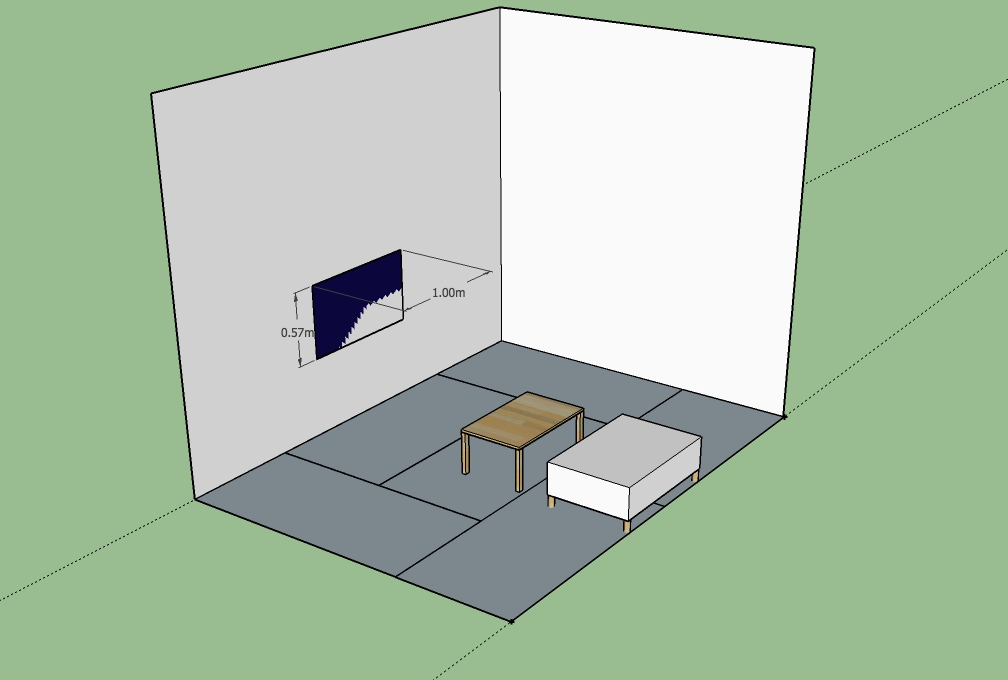
DR.JをFireTV Stickと組み合わせて使う
次に購入したのが中華製プロジェクターだ。格安でも何とかなるのではないかと思った。
- 電源以外は全てが無線で完結する気楽さで自由に持ち運べる
- ChromecastよりもFireTV Stickがおすすめ
- ただ1,000ルーメンは暗すぎた
格安プロジェクターを買ってきてスティック式の端末(ChromecastかFireTV)を接続して使いたかった。三脚に取り付けて白い壁を見つけて投影する。当初「EPSONに比べて光学性能が微妙だ」と思っていたのだが、使っているうちになんとなく慣れてきた。Chromecastは電源直挿し出ないと電源不足で起動しなかったがFireTV Stick(第二世代だった)は無事に起動した。電源が一つで済むという意味では満足ができる買い物だった。スピーカーはBluetooth経由でサウンドバー(SONY HT-CT380)に流すので電源ケーブル1本さえ確保できればあとは何もいらないというのが魅力かもしれないとその時には思った。

ただやはり1,000ルーメンは暗すぎた。
「全てが無線で完結する」というのがこの簡易型システムの魅力だ。部屋にBluetoothスピーカーがあれば物理的な場所にこだわらず好きな場所で家庭用映画館を開設することができる。YouTubeにこの手の動画が溢れる理由がよくわかった。なんとなく家にいて非日常的な体験ができる。
ACER H5370BD
最初のシステムはHDMIに対応していない。次のシステムはHDMIに対応しているがコンポジットがなくテレビの映像をひいてくることができない。両方とも解像度はそれほど大したことはない。結局最終的に行き着いたのがAcerのプロジェクターだ。
使ってみると解像度は必要十分だし明るさも申し分ない。映像はくっきりしていて壁の色に合わせて色彩調整をすることもできる。台形補正も自動的に行われる。大きさはEPSON製品とそれほど変わらない。
ダイソーで遮光カーテンを買ってきた。400円で裏地がついている。ある程度の重さがあるためスクリーンとして使いやすい。ただし白いカーテンは売っておらずベージュのものしかなかった。Acerのプロジェクターは背景の色に合わせてカラー調整ができる。
ACERのプロジェクターはEPSONに比べると価格も安い。なぜ売れないのだろうか?と思うのだがほとんど宣伝らしき宣伝をやっていないようだ。
今回はFireTV Stickをつけて使うことにした。最終的にはまずFireTV StickをHT-CT380に接続しそこからプロジェクターに映像を送ることにした。SONY HT-CT380は5.1ch対応なのでFireTVが認識してDolby+で音を出してくれる。ここからプロジェクターに接続することで自動的に立体音響で映画が楽しめるようになるのだ。

とことん、みたいチャンネルだけ まずは無料体験
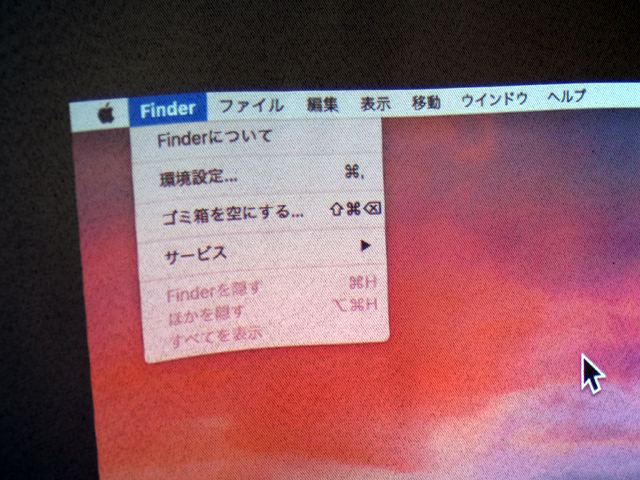
最終的に辿り着いた答えは次のようになる。
- 解像度は1280*780程度は必要だ。最近では1920*1080という製品も出ている。
- ANSIルーメンで2500程度が必要だ。中華製は公称ではなく勝手に計測しているだけなのであまりあてにならない。EPSONはANSIルーメンとは書いていないが実際にはANSIルーメンで表記しているそうだ。
- 最近はどのプロジェクターにもついていると思うのだが、中古を探す場合は必ずHDMI端子がついたものを利用しよう。
- AndroidTVなどがついていた方が使いやすいが、これはFireTV StickやChromeCastなどで代用可能である。立体音響の取り回しの良さなどを考えるとかえって外付けの方がいいのではないかと思うくらいである。
映像が良くなると今度は音響もそれなりに凝りたくなる。お金があってある程度広い部屋が用意できる人は5.1ch以上の立体音響システムを構築してもいいかもしれない。だがパーソナルな空間で音を楽しむならばサウンドバーという選択肢もある。どちらを選ぶべきかについては別にページを準備した。
ANKERのシーリングプロジェクター
部屋に白い壁が一面空いているという人であれば使える変わったプロジェクターもある。それがAnker Nebula (ネビュラ) Novaだ。FullHD,ChromeCast対応と家庭用に十分な性能を備えている。
Amazonの製品ページを見にゆくと「クローゼットなどの背景の色に合わせて色味の調節ができる」などと書かれている。壁一面が空いている部屋が少ないということはわかっているのだろう。ドルビーシステムが付いているスピーカーが天井に取り付けてあるのと同じことになるので音が降ってくるような感覚になりそうだ。
明るさは800lmだ。おそらくレーザーの800mlなのでランプタイプと比較はできないと思うのだが「やや暗め」でカーテンを締め切るか夜間利用がふさわしい製品なのではないかと思われる。
Amazonで手に入るEPSON社製品
Amazonでランキングを見ると、10,000円程度の製品が最もよく売れているようだ。使うかどうかわからないし……ということでどうしてもこのくらいの価格帯になってしまうのだろう。EPSONの家庭用は正直ちょっと高すぎるという感じがする。
家庭用
エプソン ドリーミオ ホームプロジェクター EF-11 Full HD 1000lm コンパクトモデル:81,564円
小型軽量で解像度も申し分ないというモデルでスマホのワイヤレス投影にも対応しているという理想的なモデルだ。1000lmだがレーザーなので明るさとしては十分なのだそうだ。おそらくこのモデルがホームシアター用としては最も低価格の部類に入るものと思われる。
エプソン ドリーミオ ホームプロジェクター EF-12 Full HD 1000lm ヤマハ製スピーカー付き AndroidTV機能搭載モデル:107,309円
AndroidTVとYamahaスピーカーが付いていてこの一台で全てが完結するというモデル。
EH-TW750:12,8000円
明るさは室内で使うには十分な程度だ。特徴はFull HDに対応していることとWi-Fi対応していることである。つまりスマホ連携ができる。スマホの画面をプロジェクターに転送できるようである。Wi-FiにはEpson iProjectionを使うそうだ。MacとWindows用がある。
EH-LS300B:202,182円
色は白と黒が選べる。EH-TW750に加えて、AndroidTVでさまざまなネットテレビに対応しており、Yamahaの2.1chスピーカーも内蔵している。当然Wi-Fiでスマホなどと連携することも可能だ。ECHO Showなどと同じでYouTubeのキャストができるのだ。Wi-FiにはEpson iProjectionを使うそうだ。MacとWindows用がある。
最も注目すべきなのは「超単焦点」だろう。壁の前に少しだけ離して置いておくだけで大画面が楽しむことができる。つまり設置の自由度が著しく高まることになる。
ただ価格はちょっと試しに買ってみるというようなものではなさそうだ。まずはビジネス用なり中古なりを買ってから検討した方がいいのではないかという気がする。
EPSONとMacのドライバー問題
Montereyで利用した。ドライバーのインストール自体は非常に簡単である。だが、EPSONの技術情報に誤りがあった。現在のドライバーではHigh Sierraに対応していないのだ。
USB DisplayのWebサイトで2023年4月現在配布されているのはバージョン1.77である。
対応OSは
ということになっていた。
だが実際にHigh Sierraにインストールしようとすると「10.15以上(Catalina)以上でない」と使えないと言われる。つまりサイトの情報が間違っているので「High Sierraでも使える」と思って買っても対応するドライバーが手に入らなかったりする。プロジェクターの中にもドライバーが入っているのだが、これを入れても使えるようにならなかった。
サポートにこれを 指摘したところ 保証書を盾にした言い訳めいた弁明が送られてきた。
なお、ダウンロードページ「使用許諾書」のソフトウェアの保証範囲にて「ソフトウェアは、予告せず改良、変更することがあります。」と掲載しております。
指摘したことに対するお礼は一切なく代わりに「どうしても古いバージョンへの対応は絶対に出来ないのだ」と長々とした弁明が書き連ねてある。
おそらく技術的についてゆけなくなっており限られた人数ではテストもやっていないのだろう。ドライバーの変更にもお金がかかることから「対応したくない」と過剰に防衛的になっていることがわかる。こちらから「旧バージョンの対応」を要求したわけではないのだ。繰り返しになるが現在の最新バージョンはVenturaだがMontereyでも問題なく使うことができている。
今回、ハードオフには2200円のEB-S8という製品も売られていた。こちらはどうやらUBS Displayには対応していないようだ。型番にも気をつけて買う必要がある。

